 札幌のパソコン教室
札幌のパソコン教室
VBA(Visual Basic for Applications)はMicrosoftが提供するプログラミング言語です。オフィスアプリケーションに統合されており、WordやExcel、Accessなどのアプリケーション内で動作します。通常の記述だけでは時間がかかる処理も、VBAを使うことで自動化し、複雑な処理を簡単に実行できることが特徴です。VBAの記述では変数やプロパティの管理、条件によるTrue/Falseの制御を行いながらvalueの取得・設定も可能です。たとえばWordのテキストボックスに特定の文字を自動入力する、複雑な表計算を自動でまとめるなど、通常の操作では手間がかかる作業をVBAで一括処理できます。
VBAを活用する最大のメリットは、業務効率を大幅に向上させる点にあります。繰り返し行う業務の自動化によりミスを減らし、作業時間を削減することが可能です。またVBAはMicrosoft製品との互換性が非常に高く、ExcelやWordだけでなくAccessにも対応しています。これにより、各アプリケーション間でのデータ連携を自動化できるのも大きな強みです。実際の事例としては、Accessで管理している顧客データをExcelに自動で抽出してレポート化する、自動でWordファイルを生成して最後に印刷まで完了させるなど、便利な活用方法が数多くあります。専用ツールを購入しなくてもVBAを使うことで自社の業務に合わせた自動化ツールを作れる点も魅力であり、使うことで業務をより効率的に進めることが可能です。
マクロとは、操作を自動化するための仕組みであり、ExcelやWordなどのアプリケーションで繰り返し行う作業を自動化することが可能です。マクロは特定の範囲で動作し、指定したシート内の操作やセルの値変更などを簡単に記録・再生することができます。テキストのコピーや貼り付け、整形などの簡単な文字操作もマクロで自動化可能です。一般的にマクロは記録型で作られるため、プログラミング言語を知らなくても利用できるのが特徴です。ただし、イミディエイトウィンドウで簡易的な確認や操作を行うレベルでは制御できることに限界があり、より高度な処理にはVBAの記述が必要となります。モジュール単位で操作をまとめられる点は共通ですが、マクロは「簡易的な自動化ツール」というイメージで捉えると分かりやすいでしょう。
VBA(Visual Basic for Applications)はマクロを作成するための言語であり、Excelなどで記録したマクロを編集・拡張する際にも使用されます。VBAを使うことでマクロを超える柔軟な処理や条件分岐、繰り返し処理を記述でき、作業をより効率化できます。また、VBAではボタンやフォームを作成してユーザーインターフェースを整え、自社専用ツールとして運用することも可能です。VBAはExcelだけでなく、Word、AccessなどOfficeアプリ全般で活用できるため、複数アプリ間で連携する業務にも対応可能です。VBAは**Editor(VBE)**内でモジュールにコードを記述し、Subプロシージャを使って処理を実行します。ワーク効率を高める要素が詰まっており、マクロとの比較では「より高度な作業自動化ツール」という位置付けになります。
VBA入門の目的は、まずVBAの基本を理解することにあります。VBAはExcelやAccessなどで使えるプログラミング言語であり、繰り返し行う業務を自動化することで業務効率を向上させることが可能です。日々の作業の中で同じ操作を何度も行う場合、VBAを使って処理を自動化することでミスを減らし、時間を大幅に節約できます。また、VBAを学ぶことは自分のスキルを高めることにもつながります。ITスキルの重要性がますます高まる2025年、VBAを学ぶことは将来的なスキル取得にも役立ち、自分のキャリア環境を広げることにもつながるでしょう。「いつか学ぼう」ではなく、今、始まる学びとしてVBAは非常に有効な手段です。
VBA入門で学ぶ学習内容の概要は大きく3つに分けられます。まずは基本的なVBAの構文を学ぶことです。ForやIfなどの基本的な制御構文を理解することは、VBAで処理を組み立てる際の土台となります。次に、実際のシート操作を行うことで、学んだ構文をどのようにExcelシート上で活用できるのかを体験しながら学びます。このステップでは対象シートのデータをループで処理し、Nextで次の行へ移動しながらデータを一括処理する方法を習得可能です。最後に、学んだ内容をまとめることで知識を整理し、VBAのどの部分が現在の業務で活用できるのかを把握します。以下に目次形式で詳細情報を整理しておくことで、一つずつ着実に理解を深められるようにすることが重要です。

VBE(Visual Basic for Applications Editor)はVBAでプログラムを記述・編集する際に使用する入門必須のツールです。まずはVBEの起動方法を理解しましょう。Excelでは「Alt + F11」を押すと簡単に起動でき、画面が表示されます。起動後は「プロジェクトウィンドウ」や「プロパティウィンドウ」などのウィンドウの表示と配置を確認し、効率よく作業できる環境を整えます。
VBE内ではモジュールを作成し、Dimを使った変数宣言、簡単な処理の記述、コードのコピー&貼り付け、編集が可能です。また、VBE上部のツールバーからデバッグを行いながら処理の流れを確認できる点も特徴です。作業が終わったらウィンドウを閉じるだけで自動保存される場合もありますが、念のため都度保存する習慣をつけると安心です。これらの基本操作を習得することでVBAの学習がよりスムーズになります。
VBEを活用する際にはプロジェクトの作成と保存方法を正しく理解することが重要です。新しいファイル(モジュール)を挿入し、業務で使う処理をまとめて管理することでプログラムが整理しやすくなります。作成したモジュールやファイルはフォルダ単位で管理し、移動・バックアップしやすいようにしておくこともポイントです。
プロジェクトの編集時には「コードの変更手順」を理解し、変更前のバックアップを取る習慣をつけると安全です。また、プロジェクトにはボタンを押したときに処理が動く「イベント」や「メソッド」の管理が含まれ、これらを理解することで実務に役立つプログラムを組めるようになります。Microsoft Office Applicationsの製品群で使えるため、業務効率化のための採用情報管理や売上報告の自動化にも役立つでしょう。
プロジェクト管理の手順を理解し、作業ミスを防ぐことが、VBA活用の成功のカギとなります。
VBA(Visual Basic for Applications)を学ぶ際は、まず基本文法を理解することから始めましょう。VBAはVisual Basicの仕様を基に作られており、記述する際の構文ルールがあります。たとえば、処理の始まりと終わりをSubとEnd Subで表すなど、基礎となる書き方を習得することが大切です。
次に、入力と出力の方法を学びます。ユーザーからの入力を受け取る際にはInputBox、出力を行う際にはMsgBoxを使う方法があり、データの受け渡しや結果の確認が可能です。さらに、Do WhileやFor Nextを使ったループ構文の使い方も習得しておきましょう。これにより、繰り返し作業の自動化が実現できます。作成したマクロは必要に応じて非表示に設定し、利用者の画面を整理することも可能です。コメントを付けることでコードの状態をわかりやすくしておくこともおすすめです。
VBAを活用する上で欠かせないのがデータ型の理解です。VBAでは数値や文字列など、データの種類に応じて適切なデータ型を使用する必要があります。たとえば、整数を扱う場合はInteger(Int)型、文字列を扱う場合はString型を使います。データ型を正しく使うことにより、プログラムの状態を安定させることができ、処理の誤動作を防ぐことが可能です。
次に、変数の使い方を練習しましょう。変数とはデータを一時的に記憶する箱のようなものであり、Dimを使って宣言します。変数を使用することで複雑な計算や条件分岐処理が可能になり、より実践的なVBAプログラムを作れるようになります。また、変数の他に定数を活用することも重要です。定数は特定の値を固定したい場合に利用し、標準化された処理を作る際に役立ちます。
VBAを学ぶ際にはデータ型の種類や変数・定数の違いを理解することが基礎力向上につながります。
VBAを使ったプログラミングでは、状況に応じて処理を切り替える条件分岐が重要な要素となります。基本となるのはIf文で、条件がTrueの場合に処理を行う流れが一般的です。If 条件 Thenの形で記述し、処理を実行させる形が基本構造となります。
さらに複雑な条件分岐が必要な場合は、ElseやElseIfを使い、複数の条件で処理を分岐させることが可能です。また、複数の値を条件として処理を分岐させる場合はSelect Case文を使うとコードが整理しやすくなります。これらの分岐処理を正確に使いこなすためには、条件式の設定が重要であり、変数の状態や比較対象の値を参照しながら条件を正しく記述することがポイントです。
条件分岐の使い方をマスターすることで、業務で使用するVBA処理の幅が広がり、柔軟で効率的なツール作成が可能になります。
VBAを使う上で、繰り返し同じ処理を行うループ処理の理解は欠かせません。基本となるのはFor Next、Do While、Do Untilといったループであり、何度も同じ処理を実行する際に活用します。
ループ処理では、配列やコレクションを使うことで複数のデータをまとめて操作することが可能です。データの追加や削除、特定位置への挿入など、繰り返し処理の中で活用することで作業効率を向上できます。また、ループの終了条件を適切に設定することも重要であり、誤った条件設定は無限ループを引き起こす可能性があります。
複数のデータ処理や反復作業が発生する業務の自動化では、ループ処理は共通で使う場面が多く、Loop構文のサンプルを参考に学ぶと理解が深まります。場合によってはデータを分割しながら処理を行うことも必要となるため、柔軟な実装を意識して練習していきましょう。
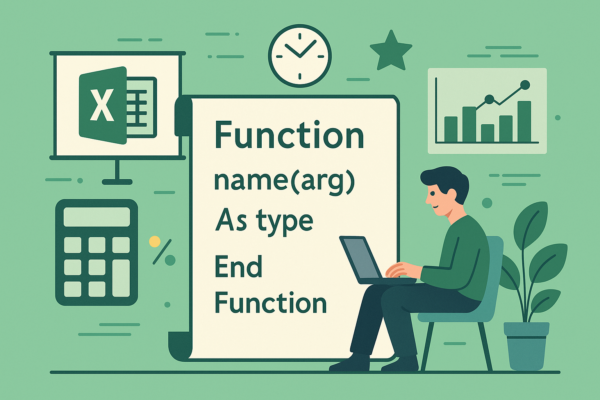
VBAで作業を効率化するためには、関数の基本概念を理解することが大切です。関数は繰り返し行う計算や処理を自動化するために存在し、処理を一度作成すれば何度でも使い回すことが可能です。関数の形式は通常、Function 関数名()で始まりEnd Functionで終了します。引数を設定することで複数の値を受け取り、その値を基に処理を行い結果を返す仕組みになっています。
例えば、合計を求める処理を関数化しておくことで時間短縮になり、業務の効率化が図れます。関数はVBAの中でも重要な機能であり、正しく使うことで複雑な処理も簡潔に記述可能です。動作をまとめることでコード全体の見通しも良くなり、複雑な動作の整理にも役立ちます。関数の基本を理解することはVBA入門における以上のステップであり、業務自動化を進めるための大切な要素です。
VBAでは標準の関数だけでなく、自分専用のユーザー定義関数を作成することが可能です。ユーザー定義関数を使う利点は、繰り返し行う計算や処理を関数化し、ホームタブやマクロから簡単に呼び出せるようにすることで業務効率を大きく向上させられる点にあります。
関数の作成手順としては、まずVBE(Visual Basic Editor)を開き、新しいモジュールを挿入してからFunctionを使って関数を生成します。次に必要な変数を宣言し、引数の受け取りと処理を記述し、計算結果や処理結果を返すよう設定します。たとえばString型を使って文字列を扱ったり、値を代入して計算結果を出力することが可能です。
作成した関数はExcelのセルに入力して呼び出すこともでき、通常の関数と同じように使用可能です。また、関数の内容を更新すれば処理内容を一括で変更できるため、メンテナンス性にも優れています。画像処理や複雑な計算処理の自動化にも応用可能で、ユーザー独自の業務改善ツールとして幅広く活用できます。
VBAを用いたプログラミング言語での自動化では、エラー処理の理解が欠かせません。まずはエラーの種類として、実行時エラー、コンパイルエラー、論理エラーなどが存在することを把握しましょう。これらのエラーはセル範囲の指定ミスや値の誤入力などで発生することが多く、処理が途中で停止する原因となります。
また、エラーが発生した場合の影響についても考慮が必要です。特に業務で使用する自動化ツールでは、エラーが発生すると処理が終了してしまい、他のプロシージャや後続の処理に影響を与えることがあります。そのため、エラー発生時にユーザーがすぐに状況を確認できるように適切なエラーメッセージを用意することが必要です。
プログラミング言語としてVBAを扱う際は、エラー処理を始めの段階で設計ルールに組み込み、発生時に即座に対処できる体制を作ることが、業務効率化を持続するための重要な技術となります。
エラーハンドリングの実装は、安定した処理を実現する上で重要な工程です。まずはOn Errorステートメントを使った基本構文を学び、エラーが発生した際にどのように処理を分岐させるかを理解しましょう。エラー処理専用のプロシージャ名を宣言し、エラー時にはそのプロシージャへ処理を飛ばす方法を用いることで、安定した動作を確保できます。
また、処理中のコードには適切なコメントを付けておくことで可読性が向上し、エラーが発生した際の原因特定が容易になります。さらにエラー発生時にはエラーコードを変数に格納して記録し、ログ管理を行うことで再発防止やサービス品質向上にもつながります。
VBAでエラーを扱う際には、発生する可能性があるエラーを事前にチェックし、具体的な対応方法を決めておくことが重要です。メッセージボックスを表示してユーザーに状況を通知する、特定の処理をスキップして実行を継続するなどの対策方法を組み合わせることで、柔軟なエラーハンドリングを実現できます。
VBAを使いこなすためには、Excelのオブジェクトモデルの理解が不可欠です。Excel内では、ブック、シート、セルといった要素がオブジェクトとして階層的に管理されており、この階層構造を把握することで柔軟な自動化が可能になります。たとえば、Excelの最上位にApplicationオブジェクトがあり、その下にWorkbook、Worksheet、そしてRangeオブジェクトが続くという構造です。
特にRangeオブジェクトはセル範囲の操作において頻繁に使用され、値の代入や取得、書式設定などの処理をVBAで記述可能です。また、Excelのタブ(ワークシートの切り替え)操作やグラフ生成・編集もVBAを使うことで自動化できます。同じ作業を繰り返す場合でも、マクロの記録機能で初期動作を把握しながらVBA化することで効率的に作業を進められます。
Microsoft Officeの中でもExcelは最も活用頻度が高く、オブジェクトモデルを理解することが実務での業務効率化のカギとなります。「上記OK」のような簡単な確認作業もVBAで自動化することが可能です。
VBAはExcelの機能と連携することで、より実践的な業務自動化が可能です。まずはファイル操作について理解しましょう。VBAを用いることでファイルの開く・閉じる・保存などの処理を自動化でき、定型業務の負担を減らせます。また、保存時にはファイル名に日付を変換付きで付与するなど、柔軟な管理が可能です。
次に、MsgBoxを活用することでユーザーにメッセージを表示させ、処理の途中で「OK/キャンセル」の選択を求めるなど、簡易的なユーザーインターフェースを構築できます。選択内容を判定し処理を分岐させることで、運用時の柔軟性を確保可能です。
さらにVBAは外部サービスやAPIと連携することもでき、より高度な処理を実現可能です。たとえば、社内AIシステムと連携させてデータを取得し、その結果をExcelに反映し値を返す処理などが挙げられます。これらの機能を活用し、プロシージャの終了時にはEndで適切に処理を締めるなど、関連する知識を学びながら自動化レベルを高めていきましょう。
VBAのスキルを習得するためには、繰り返し学習・実践することが非常に重要です。実際にコードを書き、動かしながら結果をすぐに確認することで知識が定着しやすくなります。書籍やWeb記事だけで学習を進めるよりも、実際にVBAを利用してコードを書き、処理結果がどうなるのかを繰り返しテストすることで理解が深まります。
また、VBAは日常業務の中で使うことが多く、業務での課題解決に直結するため有効な学習対象です。効率的に学ぶためには、学んだ知識を整理しながら「使える形」に変えていくことがポイントです。例えば、講座で学んだ内容をExcelファイルにまとめておき、自分専用のTips集を作るなどの方法が有効です。実践の中で多くのスキルを身につけることが、学習を加速させる最大のポイントです。
これからVBAを学ぶ初心者の方は、まずは信頼できる初心者向けのサイトを利用して学習を始めることをおすすめします。多くのサイトでは具体的なコード例が掲載されており、実際にコピー&ペーストして動作確認を行うことができます。
また、人気のある書籍(ブック)を参考にすることも効果的です。紙の書籍であれば書き込みながら進めることができ、電子書籍であれば検索やマーカー機能を活用して必要な情報をすぐに見つけることが可能です。さらに、学習を進める際には情報をリスト形式で整理しておくことで、復習時や実務での参照がしやすくなります。
以下のようにWeb学習リソースを整理すると効率的に学習を進められます。
初心者向けVBA学習サイト【リンク】
人気VBA学習書籍【ブック名】
おすすめ学習記事【記事リンク】
クリックして学べる動画講座【リンク】
このように一覧でまとめておくと、すぐに必要な情報を参照でき、学習効率を高められます。
Excel VBAを学ぶ上で、オンラインリソースの活用は学習効率向上に不可欠です。無料で利用できる学習サイトやYouTube講座、解説記事は、自宅や隙間時間にVBAの基礎から実践例まで繰り返し学べる環境を提供してくれます。
また、ChatGPTやGoogle検索を活用してエラーの解決方法を即時に調べられることも大きなメリットです。プログラム例のコピー&ペーストで動作を確認しながら学ぶことで理解が深まり、コードの書き方だけでなく考え方も習得できます。
加えて、Udemy・Progate・ドットインストールなどの有料講座も併用すると体系的な学習が可能になり、実践で使えるスキルを短期間で習得しやすくなります。
書籍や実際の講座といったオフラインリソースもVBA学習には有効です。紙の書籍は重要箇所へ書き込みや付箋を付けながら進められるため、繰り返し復習しやすく、電子書籍にはない定着力があります。
地域のパソコン教室や公民館講座、専門学校の短期講座を活用するのも良い方法です。対面で講師に直接質問できる環境は、つまずきポイントをすぐに解消できるため、独学での学習よりも早く自信をつけられます。
また、社内研修でVBA講座が開催される場合は積極的に参加することで、業務の実例に沿った内容で学べる点も大きな利点です。
VBA学習を加速させるためには、コミュニティの活用が非常に効果的です。オンラインではSlackやDiscord、Qiita、teratailといった技術コミュニティで質問・回答・事例共有が可能です。初心者向け質問も受け入れてくれるコミュニティに参加することで、問題解決スピードが大きく向上します。
オフラインでは地元の勉強会、もくもく会(自習会)に参加することで、実際に他の学習者がどのようにVBAを活用しているかを知る機会になります。交流の中で他人の視点を取り入れることで、自分だけでは思いつかない効率化のヒントを得られることも多いです。
コミュニティに積極的に質問・発信・共有することは、知識定着だけでなくモチベーション維持にもつながり、学習の継続を支えてくれます。